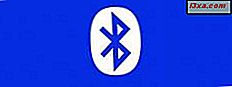Wenn Sie nach etwas suchen, um ein Dokument oder eine Präsentation interessanter zu machen, kann die Lösung manchmal eine neue Schriftart sein. Obwohl Windows mit einer breiten Palette von Schriftarten geliefert wird, können Sie viele Websites finden, die Schriftarten anbieten, entweder kostenlos oder zum Kauf, die die Dinge etwas auffrischen können. Nachdem Sie eine Schriftart heruntergeladen haben, müssen Sie sie installieren. Wenn Sie sie nicht mehr benötigen, sollten Sie sie entfernen oder einfach ausblenden. Daher erfahren Sie in diesem Artikel, wie Sie eine Schriftart in jeder modernen Windows-Version installieren, entfernen oder ausblenden:
HINWEIS: Diese Anleitung gilt für Windows 10, Windows 7 und Windows 8.1. Die Screenshots, die wir verwendet haben, stammen von Windows 10. Die Dinge funktionieren jedoch in allen drei Versionen von Windows gleich.
So überprüfen Sie Ihre installierten Schriftarten in Windows
Es gibt viele Möglichkeiten, auf denen Sie eine Liste mit allen Schriftarten sehen können, die auf Ihrem Windows-Computer oder -Gerät installiert sind. Eine, die in allen modernen Versionen von Windows funktioniert, ist das Öffnen der Systemsteuerung und gehen Sie zu: "Aussehen und Personalisierung -> Schriftarten" .
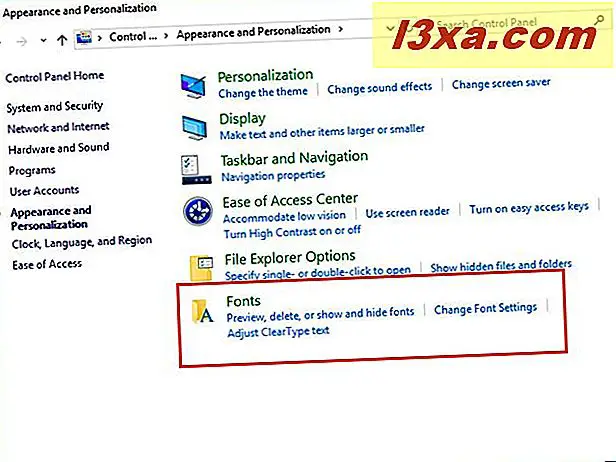
Wenn Sie nicht wissen, wie Sie die Systemsteuerung öffnen, finden Sie hier einige Anleitungen, die Ihnen helfen:
- 8 Möglichkeiten zum Starten der Systemsteuerung in Windows 10
- Einführung in Windows 8.1: 9 Möglichkeiten zum Zugriff auf die Systemsteuerung
Das Fenster Schriften wird geöffnet. Hier können Sie alle installierten Schriftarten anzeigen und verwalten. Stellen Sie sicher, dass Sie sich daran erinnern, wie Sie dieses Fenster öffnen, da Sie hier alle Ihre schriftartenbezogenen Verwaltungsaufgaben in Windows ausführen.
Das Fenster " Schriftarten" zeigt alle Schriftarten und Schriftfamilien an, die installiert und verfügbar sind. Eine Schriftfamilie kann eine oder mehrere verwandte Schriftarten enthalten, die geringfügige Unterschiede zwischen ihnen aufweisen.
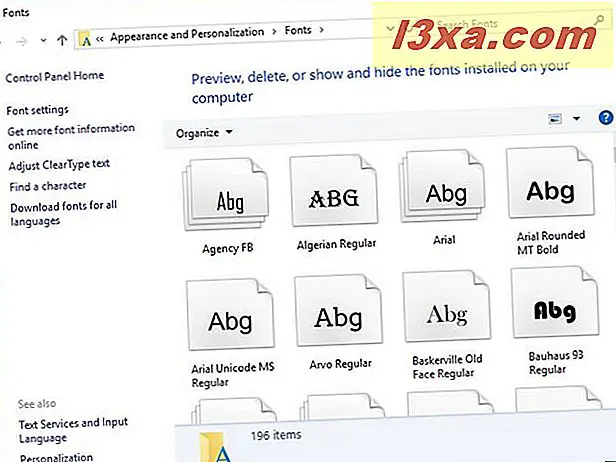
Doppelklicken Sie auf den Namen einer Schriftfamilie. Wenn die ausgewählte Schriftfamilie nur eine Schriftart enthält, wird sie automatisch in einem Vorschaufenster angezeigt. Wenn die Schriftfamilie zwei oder mehr Schriftarten enthält, wird ihr Name im Fenster Schriftarten angezeigt. Doppelklicken Sie auf die Schriftart, die Sie öffnen möchten, um sie in einem ähnlichen Fenster anzuzeigen.
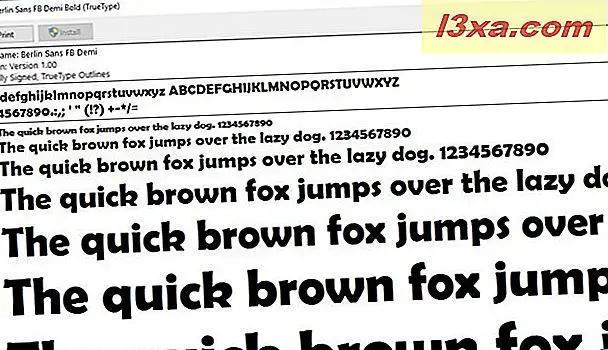
Vorschau einer Schriftart vor der Installation
Wenn Sie eine Schriftart in einem archivierten Format wie .zip, .rar usw. heruntergeladen haben, müssen Sie sie zuerst extrahieren. Entpacken Sie es an einen Ort, an dem Sie leicht darauf zugreifen können. Schriftarten, die in Windows funktionieren, haben eine der folgenden Dateierweiterungen: ".ttc", ".ttf" oder ".pfb".
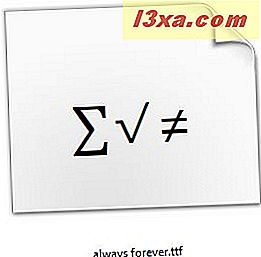
Sie können jede Schriftart vor der Installation in einer Vorschau anzeigen. Klicken Sie dazu mit der rechten Maustaste auf die gewünschte Schrift und klicken Sie im Kontextmenü auf Vorschau .
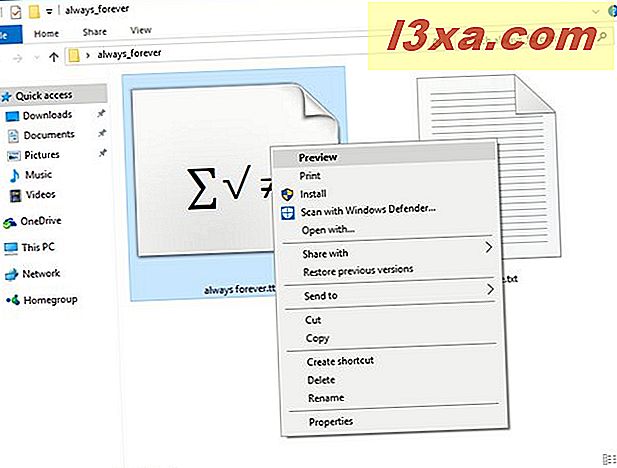
Ein Fenster wird geöffnet, in dem Sie eine Vorschau der Schrift sehen können, wenn Sie Text in verschiedenen Größen schreiben.
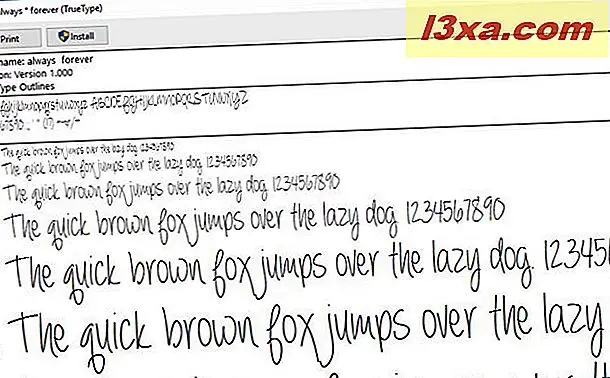
Wie installiere ich eine Schriftart in Windows?
Um eine Schriftart zu installieren, müssen Sie in erster Linie über Administratorrechte verfügen. Wenn Sie eine Schriftart in einem archivierten Format wie .zip, .rar usw. heruntergeladen haben, müssen Sie sie zuerst extrahieren. Entpacken Sie es an einen Ort, an dem Sie leicht darauf zugreifen können. Schriftarten, die in Windows funktionieren, haben eine der folgenden Dateierweiterungen: ".ttc", ".ttf" oder ".pfb".
Sie können eine Schriftart aus dem Vorschaufenster installieren, das wir im vorherigen Abschnitt demonstriert haben, oder Sie können mit der rechten Maustaste darauf klicken und im Kontextmenü den Befehl Installieren wählen.
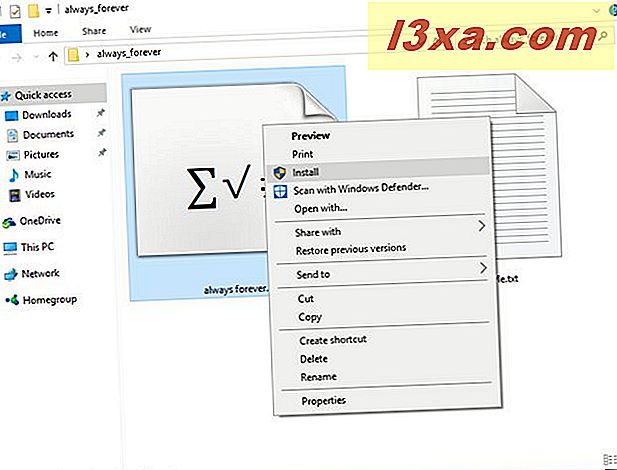
Ein Fortschrittsbalken wird für einige Sekunden angezeigt und zeigt den Fortschritt des Installationsvorgangs an. Sie erhalten keine Benachrichtigung, dass die Schriftart installiert wurde. Sie können überprüfen, ob die Schriftart im Fenster "Schriftarten" installiert wurde, das wir Ihnen im ersten Abschnitt dieses Tutorials gezeigt haben.
Sie können auch einen beliebigen Texteditor öffnen. Wenn die Installation der Schrift problemlos verlaufen ist, sollten Sie die Schriftart, die Sie gerade installiert haben, aus der Liste der verfügbaren Schriftarten auswählen können. Beachten Sie bitte, dass die Dokumente möglicherweise nicht in derselben Schriftart angezeigt werden, wenn sie das Dokument an eine andere Person senden, es sei denn, sie haben es auch auf ihrem Computer installiert. Schick sie einfach zu diesem Tutorial, wenn sie Probleme damit haben.
So entfernen Sie Schriftarten in Windows
Um Ihre installierten Schriftarten zu verwalten, müssen Sie das Fenster "Schriftarten" öffnen. Um dies zu tun, gehen Sie in die Systemsteuerung, wählen Sie "Darstellung und Personalisierung" gefolgt von Schriftarten . Wählen Sie die Schriftart aus, die Sie entfernen möchten, und klicken Sie auf die Schaltfläche Löschen .
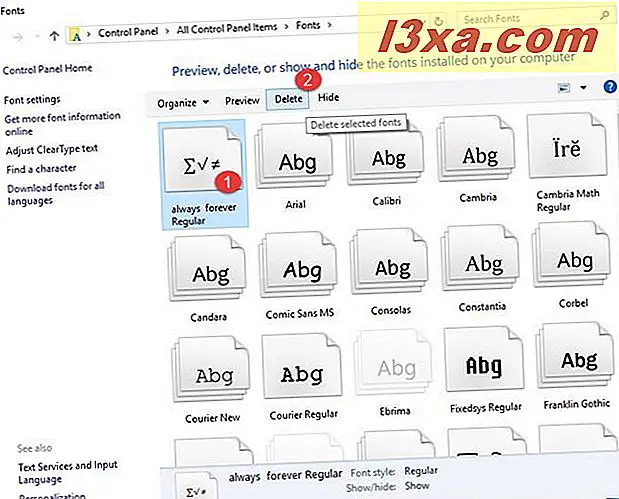
Windows fragt, ob Sie sicher sind, dass Sie diese Schriftart dauerhaft löschen möchten. Drücken Sie Ja und die Schrift ist weg. Wenn Sie eine Schriftfamilie ausgewählt haben, gibt Windows an, wie viele Schriftarten entfernt werden, nachdem Sie Ja gedrückt haben .
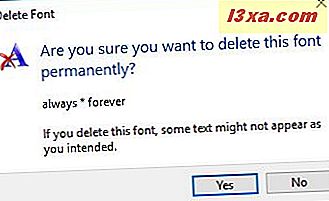
Sie können beliebig viele Schriftarten entfernen, indem Sie das gleiche Verfahren verwenden.
Wie können Sie Schriftarten in Windows ein- oder ausblenden?
Sie können auch festlegen, dass eine Schriftart nicht entfernt, sondern stattdessen ausgeblendet wird. Dies ist nützlich, wenn Sie möchten, dass eine Schriftart für Texteditoren in Windows vorübergehend nicht verfügbar ist, Sie sie aber möglicherweise später wieder aktivieren möchten.
Wechseln Sie dazu in das Fenster Schriften, wählen Sie die gewünschte Schriftart und klicken Sie auf die Schaltfläche Ausblenden .
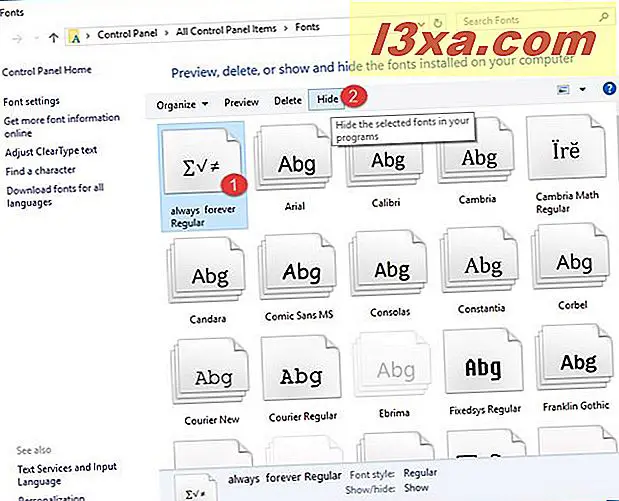
Dadurch wird die Schrift im Fenster "Schriftarten" grau dargestellt und in Text-Editoren und anderen Anwendungen, die mit Text und Schriftarten arbeiten, nicht mehr verfügbar.
Hinweis: Laut Microsoft wird die Funktion "Schriftarten ausblenden" Schriftarten aus Anwendungsmenüs entfernen. Versteckte Schriftarten sind weiterhin zum Zeichnen von Text verfügbar, sie werden jedoch in den Menüs nicht angezeigt. Dies funktioniert für viele, aber nicht für alle Windows-Anwendungen.
Wenn Sie eine Schriftart anzeigen möchten, die Sie zuvor ausgeblendet haben, klicken Sie im Fenster " Schriften" auf die ausgeblendete Schriftart, um sie auszuwählen, und dann auf die Schaltfläche "Anzeigen".
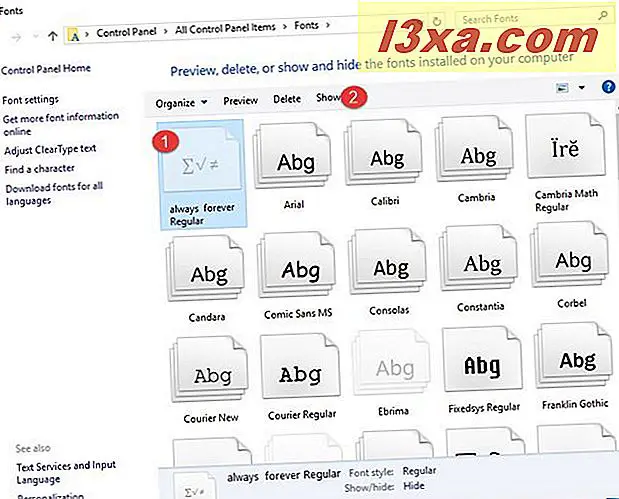
Standardmäßig blendet Windows Schriftarten aus, die nicht für die Einstellungen der Tastatureingabesprache ausgelegt sind. Wenn Ihre Standardsprache beispielsweise Englisch ist, werden arabische, chinesische oder japanische Schriftarten, die nicht für die englische Sprache konzipiert sind, bei der Arbeit mit Texteditoren nicht angezeigt. Um diese Option zu ändern, damit diese Schriftarten nicht mehr ausgeblendet werden, klicken oder tippen Sie in der Spalte auf der linken Seite des Fensters " Schriftarten" auf " Schrifteinstellungen" .
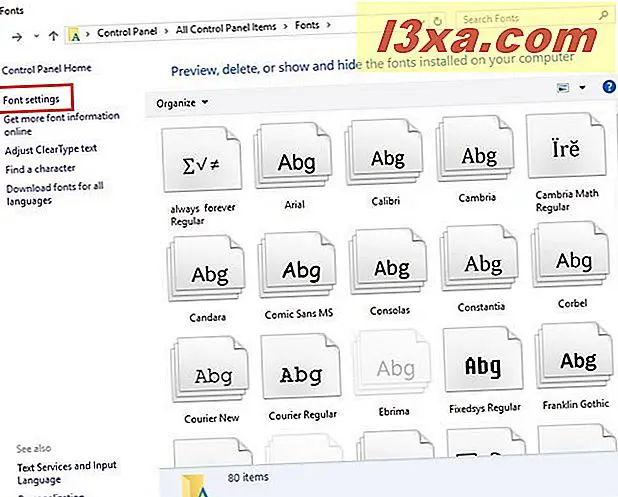
Das Fenster Einstellungen für Schriftart wird geöffnet. Deaktivieren Sie hier das Kontrollkästchen "Schriftart anhand der Spracheinstellungen ausblenden", und drücken Sie die Taste OK.
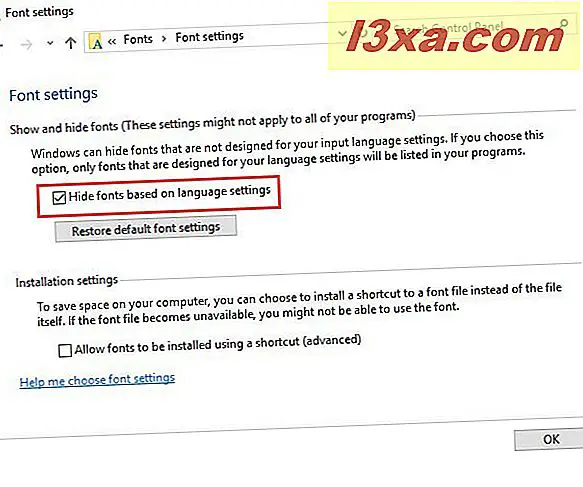
Fazit
Jetzt wissen Sie, wie Sie Schriftarten in der Vorschau anzeigen, hinzufügen, entfernen oder ausblenden können. Sie können großartige Präsentationen erstellen oder lustige Schriftarten importieren und in Ihren persönlichen Dokumenten verwenden. Wenn Sie Schwierigkeiten haben oder wenn Sie das Gefühl haben, dass Sie nicht genug Informationen von diesem Artikel erhalten haben, hinterlassen Sie einen Kommentar mit Ihren Fragen und wir werden Ihnen helfen.